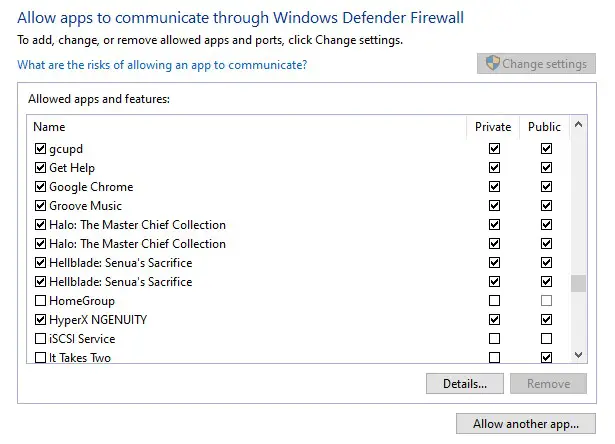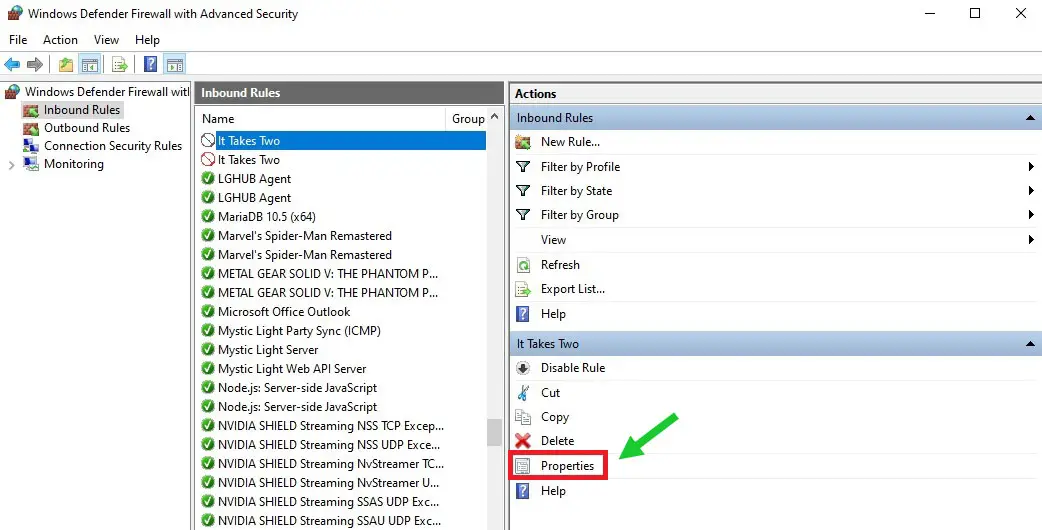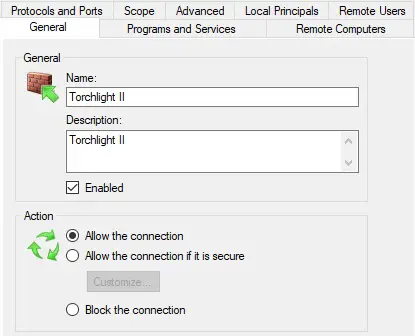Не удается поиграть по сети, потому что не получается подключиться к серверу игры.
Особенности в том, что к некоторым серверам можно подключиться, а в некоторые нельзя. При этом, не получается поиграть с другом!!
Полное отключение Брандмауера ничего не меняет
Добавление игры Torchlight 2 в правила исключения Брандмаура — никак не помогает
Ошибка актуальна и для игры купленной в Стиме и для игры, которую я бесплатно забрал в Epic Games 16 июля. Я установил игру из обоих магазинов — ничего не изменилось, ошибка та же.
Если игра пишет, что проблемы с Брандмауэром, когда он отключен, проблема на самом деле в том, что игре не удается подключиться к серверам игры. Возможно сервера перегружены и клиент игры получает ответ о том, что не удалось подключиться. А игроку отображается не совсем корректное сообщение о проблемах с брандмауэром.
В принципе это подтверждается тем, что к некоторым играм удается подключиться. И еще тем, что иногда все таки получается подключиться к другу. Хотя у меня после этого так лагает, что геймплей становится печальным. Смешно наблюдать как друг бьет воздух, когда ты уже полутал убитого босса.
Короче, ближе к теме. Чтобы поиграть вместе c другом, я создаю игру не через Интернет, а через LAN.
Для этого надо воспользоваться любым эмулятором локальной сети. Например вот эти:
— Hamachi
— Radmin VPN
— Tunngle
— Evolve
— Comodo Easy VPN
В таком случае вообще не задействуются сервера игры. Один игрок создает игру и является хостом, остальные подключаются к нему. Пинг вообще нулевой. Геймплей комфортный. Минус только один — через LAN не поиграть в открытой сети с рандомами. Но с рандомами получается поиграть и через Интернет, все таки через раз игра да подключится к игре, даже с ошибкой брандмауера.
Я пробовал Hamachi, но там не удалось создать устойчивую сеть. При проверке соединения ПК друга не пингуется, пакеты не передаются.
После этого попробовали Radmin VPN и все получилось — https://www.radmin-vpn.com/ru/
Аккаунт создавать не надо, изменений в брандмауере не делал.
Хост — игрок, у которого ПК помощнее, создает сеть. Для этого надо нажать Сеть > Создать новую сеть
Остальные игроки нажимают Сеть > Присоединиться к существующей сети и вводят название и пароль Хоста
Все, после этого в игре через LAN друг друга видят и могут легко и непринужденно подключаться к игре.
Все вышенаписанное актуально для Windows 10 x64
vashj
22 июля 2020
При установке игры и первом запуске было всё нормально. Потом появилась эта ошибка, а позже вообще перестал заходить на свою учётку… просто бесконечная загрузка. Брал игру с раздачи Эпиков. У них в последнее время все раздачи с онлайном или кооперативом работают через одно место… Как решить проблему пока так и не нашёл.
- пожаловаться
- скопировать ссылку
Во время геймплея Torchlight 2 вы можете столкнуться с неприятностями, связанными с работой брандмауэра: возможны задержки, нестабильность соединения, дисконнекты и другие проблемы. Это может произойти, если брандмауэр не настроен правильно или блокирует доступ к ресурсам, необходимым для игры.
Чтобы избежать таких проблем и настроить брандмауэр для работы с Torchlight 2, вам нужно сделать несколько простых шагов. В этой статье мы рассмотрим эти шаги и дадим вам практические советы по настройке брандмауэра для игры в Torchlight 2.
Независимо от того, какой брандмауэр вы используете, эти советы помогут вам избежать проблем с соединением и повысить стабильность работы игры. Итак, давайте начнем!
Содержание
- Проблемы с брандмауэром в Torchlight 2: как их решить
- Что такое брандмауэр и как он влияет на игру
- Расположение файлов игры и изменение настроек
- Удаление и повторное добавление Torchlight 2 в список разрешенных приложений
- Использование антивирусных программ и обновление драйверов
- Изучение форумов и обращение за помощью к комьюнити
- Дополнительные меры безопасности и рекомендации по настройке брандмауэра
- Вопрос-ответ
- Мой брандмауэр блокирует Torchlight 2, что делать?
- Как узнать, что брандмауэр блокирует Torchlight 2?
- Как добавить Torchlight 2 в исключения брандмауэра?
- Что делать, если Torchlight 2 продолжает блокироваться брандмауэром, несмотря на добавление в исключения?
- Может ли использование VPN помочь в решении проблем с брандмауэром и Torchlight 2?
- Может ли проблема с брандмауэром влиять на производительность игры Torchlight 2?
Проблемы с брандмауэром в Torchlight 2: как их решить
Когда вы запускаете Torchlight 2, может возникнуть проблема с брандмауэром, который блокирует доступ к игре. Это может привести к тому, что вы не сможете подключиться к игре или играть в мультиплеер. Чтобы решить эту проблему, есть несколько шагов, которые помогут вам настроить брандмауэр и разрешить доступ к игре.
Шаг 1: Добавьте Torchlight 2 в список исключений брандмауэра
Первый шаг, который нужно сделать, это добавить Torchlight 2 в список исключений брандмауэра. Для этого откройте настройки брандмауэра и найдите раздел «Исключения». Далее нажмите на кнопку «Добавить программу» и выберите Torchlight 2 из списка.
Шаг 2: Создайте правило для Torchlight 2
Если добавление программы в список исключений не помогло, создайте правило для Torchlight 2. Для этого откройте настройки брандмауэра и перейдите на вкладку «Правила». Нажмите на кнопку «Создать новое правило» и выберите тип правила «Программа». Далее выберите Torchlight 2 и разрешите доступ к интернету.
Шаг 3: Отключите брандмауэр перед запуском игры
Если ни один из вышеописанных способов не работает, отключите брандмауэр перед запуском игры. Это не самый безопасный вариант, но временное решение проблемы.
В итоге, проблемы с брандмауэром в Torchlight 2 можно решить, добавив игру в список исключений брандмауэра, создав правило для Torchlight 2 или отключив брандмауэр перед запуском игры. Рекомендуется использовать первые два варианта для обеспечения безопасности вашей системы.
Что такое брандмауэр и как он влияет на игру
Брандмауэр — это программа, которая контролирует доступ к Интернету и защищает компьютер от несанкционированного доступа. Он отслеживает все входящие и исходящие соединения и блокирует те, которые считает опасными или нежелательными.
В контексте игры, брандмауэр может заблокировать доступ к игровым серверам, что может привести к проблемам с подключением, задержкам в игре и другим проблемам.
Для того чтобы играть в Torchlight 2, необходимо настроить брандмауэр таким образом, чтобы он пропускал игровые соединения. Для этого можно добавить исключения в настройках брандмауэра или временно отключить его во время игры. Однако необходимо помнить о рисках, связанных с отключением брандмауэра и принимать меры предосторожности для защиты компьютера.
- Если вы не уверены, как настроить брандмауэр, обратитесь за помощью к специалисту или посмотрите инструкции в Интернете.
- Используйте только проверенные источники для загрузки и установки игры и дополнительных модов.
- Обновляйте антивирусное программное обеспечение и другие программы безопасности для защиты от возможных угроз.
Расположение файлов игры и изменение настроек
Для того чтобы решить проблемы с брандмауэром в Torchlight 2, необходимо знать, где хранятся файлы игры и как можно изменить настройки.
Файлы игры обычно хранятся в папке с установленной игрой. Если вы установили игру по умолчанию, она должна быть расположена в папке «C:Program Files (x86)SteamsteamappscommonTorchlight II».
Чтобы изменить настройки игры, нужно запустить игру и перейти в меню «Настройки». Здесь вы можете настроить графику, управление и другие параметры игры.
Если у вас возникли проблемы с брандмауэром, попробуйте отключить его на время игры или добавить Torchlight 2 в список доверенных приложений. Для этого нужно открыть настройки брандмауэра и выбрать соответствующий пункт меню.
- Проверьте, не блокирует ли брандмауэр Torchlight 2.
- Отключите брандмауэр на время игры.
- Добавьте Torchlight 2 в список доверенных приложений брандмауэра.
Проделав эти манипуляции, вы сможете наслаждаться игрой без проблем с брандмауэром.
Удаление и повторное добавление Torchlight 2 в список разрешенных приложений
Если брандмауэр блокирует Torchlight 2, необходимо проверить настройки брандмауэра на предмет наличия игры в списке разрешенных приложений. Если Torchlight 2 там отсутствует, то его нужно добавить вручную.
Чтобы удалить Torchlight 2 из списка разрешенных приложений, необходимо зайти в настройки брандмауэра и найти список разрешенных приложений. В этом списке нужно найти Torchlight 2 и удалить его из списка.
Чтобы повторно добавить игру в список разрешенных приложений, нужно нажать на кнопку «Добавить новое приложение» и выбрать файл Torchlight2.exe, который находится в папке с игрой. После этого нужно сохранить настройки и перезапустить игру.
Если Torchlight 2 не запускается после добавления в список разрешенных приложений, следует проверить другие настройки брандмауэра, а также возможные конфликты с другими программами на компьютере.
Использование антивирусных программ и обновление драйверов
Для того чтобы избежать проблем с брандмауэром в Torchlight 2, рекомендуется использовать надежные антивирусные программы. Они позволят обнаружить и удалить любые вредоносные программы, которые могут мешать работе игры.
Также очень важно обновлять драйверы компьютера. Это позволит устранить ошибки и гарантировать более стабильную работу системы. Обновление драйверов может быть выполнено как вручную, так и при помощи специальных программ, которые автоматически сканируют и обновляют все драйвера компьютера.
Стоит отметить, что использование антивирусных программ и обновление драйверов — это общие решения, которые помогут устранить множество проблем, связанных с работой компьютера в целом. Однако, если проблемы с брандмауэром в Torchlight 2 сохраняются, возможно, потребуется проанализировать конкретную ситуацию и найти решение, которое будет максимально подходить к вашему конкретному случаю.
В любом случае, использование антивирусных программ и обновление драйверов — это первые шаги, которые стоит выполнить для устранения проблем с брандмауэром в Torchlight 2 и обеспечения более стабильной работы всей системы в целом.
- Используйте надежные антивирусные программы
- Обновляйте драйверы вручную или с помощью специальных программ
- Проанализируйте конкретную ситуацию, если проблемы сохраняются
Изучение форумов и обращение за помощью к комьюнити
Если у вас есть проблемы с брандмауэром в игре Torchlight 2, то вы можете найти множество полезных советов и рекомендаций на форумах. Изучайте темы, где обсуждаются подобные проблемы и читайте ответы опытных пользователей. Кроме того, существуют специальные подразделы на форумах, где игроки могут задавать вопросы и получать на них ответы.
Если вы не можете найти ответ на свой вопрос, то обратитесь за помощью к комьюнити. Существуют многочисленные сообщества, посвященные игре Torchlight 2, где вы можете найти помощь и поддержку от других игроков. Оставляйте свои вопросы в соответствующих темах или используйте специальные чаты, где можно найти помощь в режиме реального времени.
Не стесняйтесь обращаться за помощью, если у вас возникли проблемы с брандмауэром или другими аспектами игры. Общение с людьми, которые имеют опыт и знания, может оказаться очень полезным и помочь быстро решить проблему. Взаимодействие с комьюнити также может быть интересным и полезным опытом, помочь вам узнать много нового об игре и ее функциональности.
- Изучайте форумы для поиска полезной информации
- Обращайтесь за помощью к комьюнити
- Оставляйте свои вопросы в соответствующих темах на форумах
- Используйте специальные чаты для получения помощи в режиме реального времени
- Не стесняйтесь общаться и задавать вопросы
Дополнительные меры безопасности и рекомендации по настройке брандмауэра
Помимо базовых настроек брандмауэра для Torchlight 2, существуют дополнительные меры безопасности, которые можно принять, чтобы защитить свой компьютер и игру. Некоторые из них:
- Обновление антивирусного ПО. Хороший антивирус поможет предотвратить атаки злоумышленников и защитить ваш компьютер от вредоносных программ.
- Установка дополнительных программ для защиты компьютера. Например, программы, которые мониторят активность процессов и блокируют подозрительные действия.
- Проверка наличия установленных драйверов на видеокарту. Если у вас есть установленное ПО, которое обновляет драйвера, убедитесь, что эти обновления были сделаны.
Также может быть полезно настроить брандмауэр для Torchlight 2, чтобы обеспечить лучшую защиту игры и предотвратить любые сбои или проблемы при ее запуске. Некоторые рекомендации:
- Добавьте Torchlight 2 в список исключений брандмауэра. Это позволит программе проходить через брандмауэр без препятствий.
- Настраивайте брандмауэр так, чтобы он не блокировал сетевые соединения, необходимые для работы игры.
- Проверьте наличие обновлений для брандмауэра и установите их, если доступны. Это поможет обеспечить лучшую защиту от новых угроз и уязвимостей.
Следуя этим рекомендациям, вы сможете защитить свой компьютер и игру от многих проблем и препятствий, которые могут возникнуть из-за брандмауэра или других причин.
Вопрос-ответ
Мой брандмауэр блокирует Torchlight 2, что делать?
Сначала убедитесь, что игра добавлена в исключения брандмауэра. Если это не помогает, можете попробовать временно отключить брандмауэр, чтобы проверить, будет ли игра работать. Если это решит проблему, то вы можете настроить брандмауэр так, чтобы он пропускал трафик в игру.
Как узнать, что брандмауэр блокирует Torchlight 2?
В игре может появиться ошибка, связанная с подключением к Интернету или сетевой игрой. Также вы можете проверить журнал брандмауэра, чтобы увидеть, были ли заблокированы какие-либо соединения, связанные с игрой.
Как добавить Torchlight 2 в исключения брандмауэра?
Откройте настройки брандмауэра и найдите раздел «Исключения». Нажмите кнопку «Добавить» и выберите файл исполняемого файла игры. Если вы не знаете, где находится исполняемый файл, можете найти его через меню игры в Steam: правый клик на название игры -> свойства -> локальные файлы -> просмотр локальных файлов.
Что делать, если Torchlight 2 продолжает блокироваться брандмауэром, несмотря на добавление в исключения?
Проверьте, использует ли игра другие порты, кроме стандартных портов (обычно это порты 80 и 443). Если да, то добавьте эти порты в исключения брандмауэра. Если это не помогает, попробуйте отключить другие программы, которые могут блокировать соединение с игрой (например, антивирус или другие программы защиты).
Может ли использование VPN помочь в решении проблем с брандмауэром и Torchlight 2?
Да, использование VPN может помочь в обходе блокировки брандмауэра. Однако это может повлиять на скорость игры и качество подключения, так что используйте VPN только как временное решение, если другие методы не сработали.
Может ли проблема с брандмауэром влиять на производительность игры Torchlight 2?
Да, если брандмауэр блокирует соединения, связанные с игрой, это может приводить к задержкам, разрывам и другим проблемам с подключением. Кроме того, если брандмауэр блокирует доступ к сетевым серверам игры, это может приводить к проблемам с загрузкой данных и другими проблемами производительности.
Torchlight 2 is a popular Action RPG game that lets players play in Co-op in multiplayer mode. The game can be downloaded either from Steam or Epic which are the most popular gaming platforms on PC.
As the co-op mode of the game requires you to be online, a stable internet connection is needed. But if it gets interrupted, the experience can be ruined.
One of the most common issues that Torchlight players face is related to Firewall. If you see an error pop up “Firewall Problems Detected”, then you are not alone and the good news is that it can be fixed.
If you want to resolve the issue, here are a few quick fixes that will guarantee in resolution of this problem.
3 Ways To Fix Torchlight 2 Firewall Problems
Allow Torchlight 2 Through Firewall
It might sound like a very obvious thing but because Windows Firewall is the feature that is blocking your game, this should be your very first step to resolve the issue.
Allowing Torchlight 2 through the firewall will only take 1 minute and can be done like this-
-> Type “Firewall and Network protection” in the Windows search bar and open.
-> Click on “Allow an app through firewall” and find your game.
-> Click on “Change settings” to enable allowing or removing the app and select your game. Make sure you select both “Private” and “Public” options for full compatibility.
If you can’t find the game, then click on “Allow another app” and browse to the location and add the executable Torchlight 2 file.
This feature can be used for literally any game you own and will fix the automatic firewall disabling.
Change Advanced Firewall Settings
Sometimes allowing the app through the firewall doesn’t work easily. This is because the inbound rules don’t allow the game completely through the firewall.
To change the inbound settings-
-> Click on “Advanced settings” in the Firewall & network Protection window and click on “Inbound Rules”.
-> Find all the Torchlight 2 names in the list and enable them one by one like this.
-> After you select the game name, click on “Properties” and a window will pop up where you can enable it.
-> Make sure you check the “Enabled” option and also “Allow the connection” for full compatibility. Do this for all the Torchlight 2 names that appear in the list.
After changing the inbound rules reboot your system and play the game. This will fix the firewall problems.
Change The UDPORT Value
This is a workaround that also works for many users. If you change the UDPORT value in one of the game files, the error can be fixed.
-> Go to the Torchlight II game files in C: drive. These files are different and will be available in the “Users” folder and not the game installation folder.
-> In C:Users, head to (User)/Documents/My Games/Runic Games/Torchlight 2 and search for the file name “local_settings.txt
-> Open the file and change the “UDPORT :0” to “UDPORT :4171”.
You can also select other port values which are required for Torchlight 2. These are:
- 4549
- 4175
- 4179
Final Words
The issue is generally related to faulty Runic netcode and can also be caused due to high server demand. Some bugs can still exist even after you complete all the steps above but these three ways are currently the best fixes you can apply.
How To Fix Torchlight 2 «Firewall Errors Detected»
For Windows 10:
-
Firewall and Network Protection
-
Allow an app through firewall
-
Change settings
-
Allow another app
-
Browse torchlight 2
-
check private / public then ok
-
go back to Firewall and Network Protection
-
Advanced Settings
-
Inbound rules
-
all inbound rules regarding torchlight 2: enable rule
-
go back to top: Windows defender firewall with advanced security on local computer
-
Properties
-
Private profile / Public profile
-
Inbound connections : allow
-
Apply
-
Profit

![Torchlight 2 - Ошибка брандмауэра [Решение], Проблема Torchlight 2 - Ошибка брандмауэра [Решение], Проблема](https://ru.pickgamer.com/media/5348/1595591406.jpg)
![Torchlight 2 - Ошибка брандмауэра [Решение], Проблема Torchlight 2 - Ошибка брандмауэра [Решение], Проблема](https://ru.pickgamer.com/media/5349/1595591415.jpg)
![Torchlight 2 - Ошибка брандмауэра [Решение], Решение Torchlight 2 - Ошибка брандмауэра [Решение], Решение](https://ru.pickgamer.com/media/5350/1595593187.jpg)
![Torchlight 2 - Ошибка брандмауэра [Решение], Решение Torchlight 2 - Ошибка брандмауэра [Решение], Решение](https://ru.pickgamer.com/media/5351/1595593320.jpg)